8 طرق لحل خطأ Windows 0x80004005
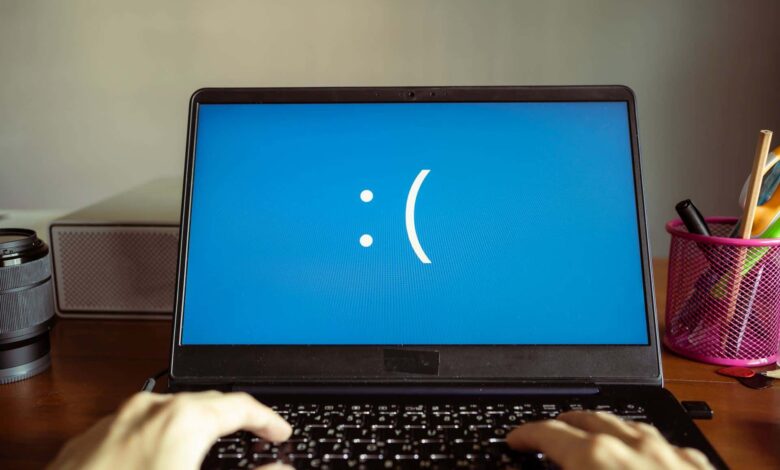
يمكن أن تكون مشكلة محبطة للغاية
يعرض Microsoft Windows خطأ 0x80004005 في مواقف مختلفة، حيث أن الخطأ غير محدد. اعتمادًا على العنصر الذي تتلقى فيه هذا الخطأ، سيتعين عليك إصلاح هذا العنصر للتخلص من رسالة الخطأ. فيما يلي بعض المواقف وإصلاحاتها لمساعدتك على توديع هذه المشكلة.
بعض المواقف التي يمكن أن تحصل فيها على الخطأ أعلاه هي أن ميزة Windows Update الخاصة بك معطلة، وأن ذاكرة التخزين المؤقت للتحديث تالفة، وليس لديك إذن لإجراء تغييرات على المجلد الخاص بك، وأن أداة استخراج الأرشيف لا تدعم التشفير، والمزيد.
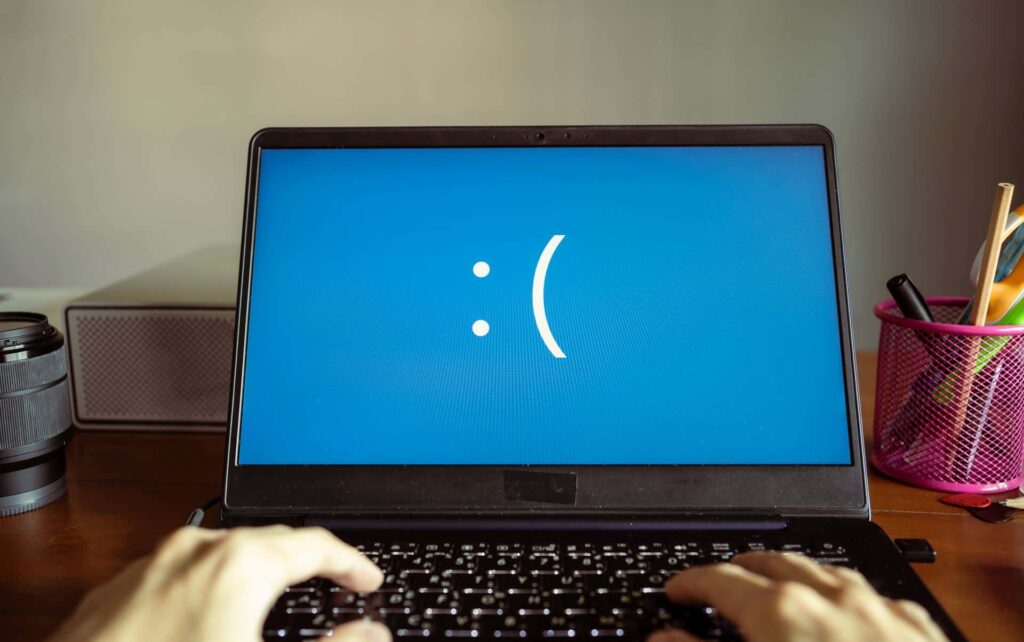
1. قم بتشغيل مستكشف أخطاء Windows Update ومصلحها لإصلاح مشكلات تحديث Windows 11/10
إذا تلقيت رمز الخطأ 0x80004005 أثناء محاولة تحديث نظام التشغيل Windows لديك، فقد تكون هناك مشكلات في ميزة التحديث لديك. في هذه الحالة، قم بتشغيل مستكشف أخطاء Windows Update ومصلحها المدمج في جهاز الكمبيوتر الخاص بك للعثور على المشكلات المتعلقة بهذه الميزة وإصلاحها.
يعمل مستكشف الأخطاء ومصلحها من تلقاء نفسه في أغلب الأحيان؛ ما عليك سوى تحديد بعض الخيارات هنا وهناك في الأداة لاكتشاف مشكلات التحديث وحلها.
- افتح جهاز الكمبيوتر الخاص بك إعدادات التطبيق بالضغط ويندوز + أنا.
- يختار نظام > استكشاف الأخطاء وإصلاحها > مستكشفات الأخطاء ومصلحاتها الأخرى في الإعدادات.
- يختار يجري بجوار تحديث ويندوز لفتح مستكشف الأخطاء ومصلحها.
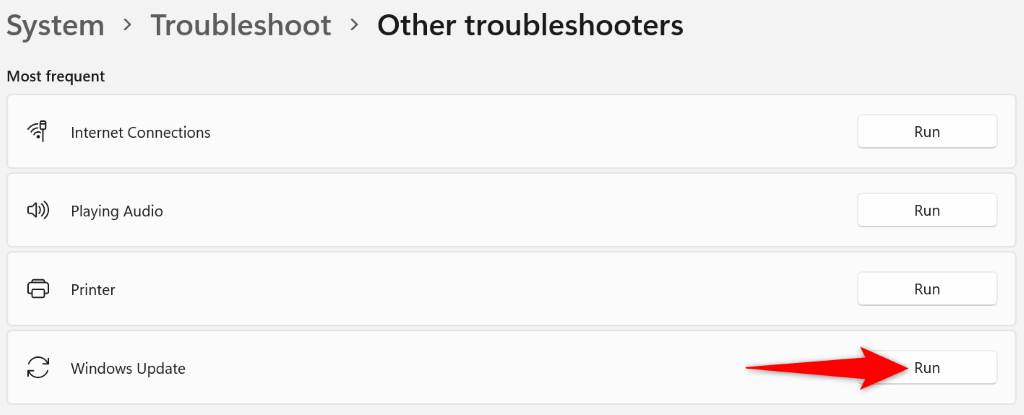
- اتبع الإرشادات التي تظهر على الشاشة في مستكشف الأخطاء ومصلحها لإصلاح مشكلتك.
2. قم بإيقاف تشغيل برنامج مكافحة الفيروسات الخاص بك
إذا حصلت على الخطأ أعلاه أثناء الوصول إلى عنصر ما، مثل ملف أو تطبيق، فقد يكون برنامج مكافحة الفيروسات الخاص بك هو السبب. من المحتمل أن تكون أداة مكافحة الفيروسات الخاصة بك قد اكتشفت العنصر الخاص بك باعتباره تهديدًا محتملاً، مما يمنع وصولك إلى العنصر.
في هذه الحالة، قم بإيقاف تشغيل الحماية من الفيروسات لإصلاح مشكلتك. لاحظ أنه يجب عليك القيام بذلك فقط إذا كنت تثق في الملف أو التطبيق الذي ستفتحه. إذا كان العنصر الخاص بك مصابًا بالفعل بفيروس أو برامج ضارة، فسوف تقوم بنشر هذا الفيروس أو البرامج الضارة إلى العديد من الملفات الأخرى الموجودة على جهاز الكمبيوتر الخاص بك.
- حدد يبدأ زر، تجد أمن ويندوز، وقم بتشغيل التطبيق. يمكنك أيضًا الضغط على ويندوز مفتاح لفتح يبدأ قائمة طعام.
- يختار الحماية من الفيروسات والتهديدات في التطبيق.
- يختار إدارة الإعدادات تحت إعدادات الحماية من الفيروسات والتهديدات header.
- تعطيل الحماية في الوقت الحقيقي تبديل.
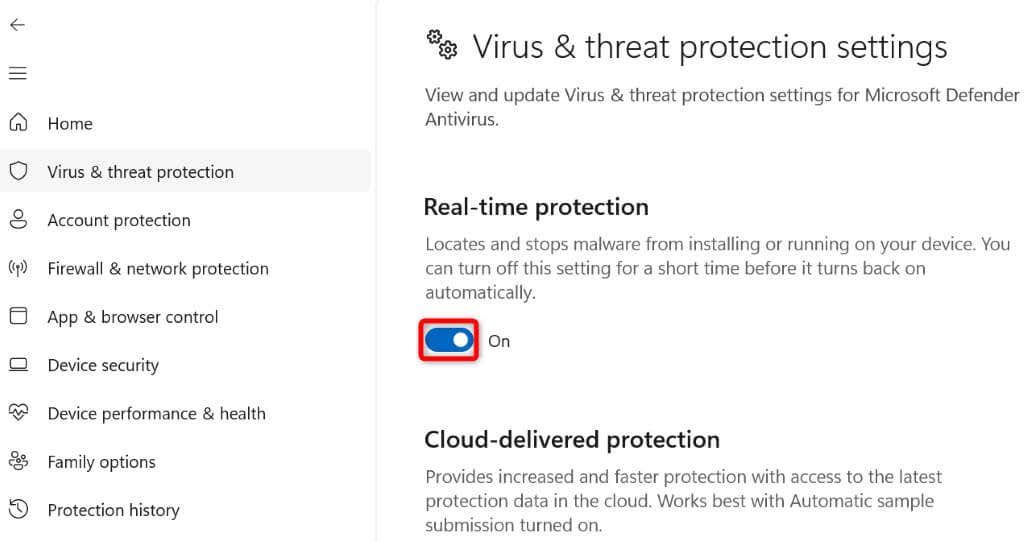
- يختار نعم في التحكم في حساب المستخدم اِسْتَدْعَى.
- حاول الوصول إلى ملفك أو تطبيقك في مستكشف الملفات.
3. إصلاح رمز الخطأ 0x80004005 عن طريق تغيير إذن المجلد الخاص بك
إذا حصلت على خطأ 0x80004005 أثناء إجراء تغييرات على مجلد، فمن المحتمل أنك لا تملك الإذن المطلوب لتنفيذ هذا الإجراء. في هذه الحالة، امنح نفسك حق الوصول الكامل إلى المجلد، ويمكنك إجراء جميع التغييرات التي تريدها.
- انقر بزر الماوس الأيمن فوق المجلد الخاص بك واختر ملكيات.
- الوصول إلى حماية علامة التبويب وحدد يحرر.
- اختر اسم المستخدم الخاص بك في أسماء المجموعات أو المستخدمين القسم، تمكين يسمح خيار ل السيطرة الكاملة، وحدد يتقدم تليها نعم في الأسفل.
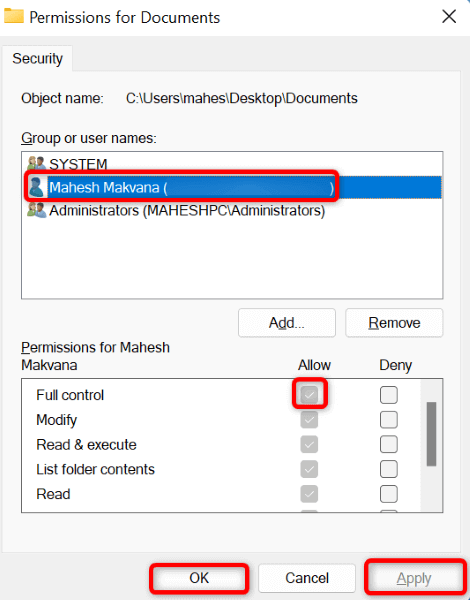
- يختار يتقدم وثم نعم على ملكيات نافذة.
- حاول إجراء تغييرات على المجلد الخاص بك.
4. إصلاح خطأ Windows Update عن طريق حذف ذاكرة التخزين المؤقت للتحديث
يمكن أن تتسبب ذاكرة التخزين المؤقت لـ Windows Update في عرض خطأ 0x80004005 على جهاز الكمبيوتر الخاص بك. في هذه الحالة، يمكنك مسح ذاكرة التخزين المؤقت الخاطئة لحل مشكلتك. لا يؤدي حذف الملفات التي تم تنزيلها في Windows Update إلى إزالة بياناتك الشخصية.
- يفتح يجري باستخدام ويندوز + ر اختصار لوحة المفاتيح.
- اكتب ما يلي في يجري مربع واضغط يدخل:
الخدمات.msc - يجد تحديث ويندوز في قائمة الخدمات، انقر بزر الماوس الأيمن فوق هذه الخدمة، ثم اختر قف.
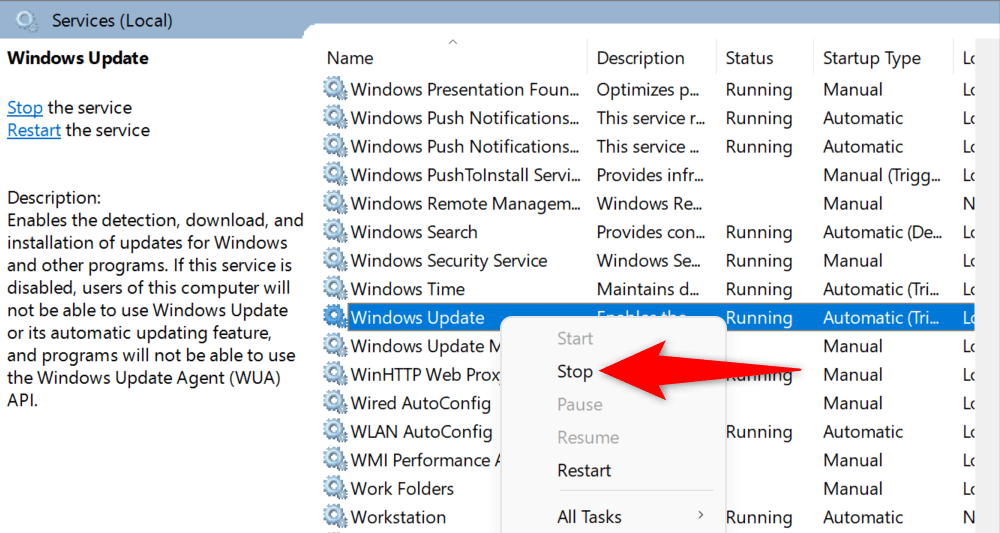
- احتفظ بال خدمات نافذة مفتوحة وإطلاق أ يجري مربع باستخدام ويندوز + ر. أدخل المسار التالي في يجري مربع واضغط يدخل:
C:WINDOWSSoftwareDistributionDownload - حدد جميع الملفات الموجودة في المجلد المفتوح بالضغط على كنترول + أ.
- انقر بزر الماوس الأيمن فوق الملف المختار وحدد يمسح (أيقونة سلة المهملات).
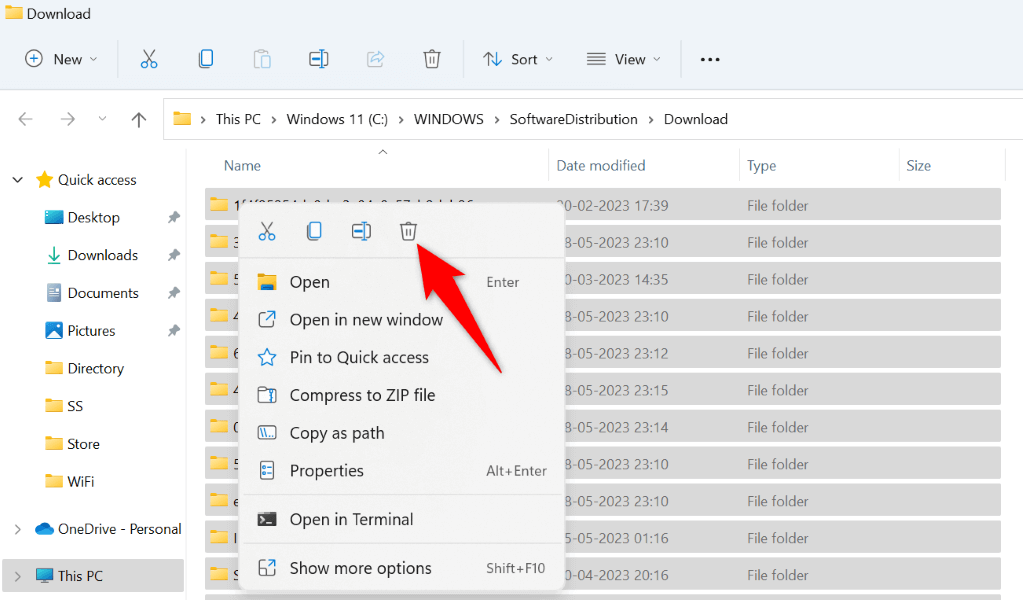
- العودة إلى خدمات النافذة، انقر بزر الماوس الأيمن على تحديث ويندوز الخدمة، واختيار يبدأ.
5. تجاوز رمز خطأ Windows 0x80004005 عن طريق تحديث جهاز الكمبيوتر الذي يعمل بنظام Windows 10/11
عادةً ما ينتج الخطأ 0x80004005 عن استخدام إصدار نظام تشغيل قديم. يمكنك حل هذه المشكلة والعديد من أخطاء النظام الأخرى على جهاز الكمبيوتر الخاص بك عن طريق تحديث إصدار Windows الخاص بك.
يعد تحديث Windows أمرًا سريعًا وسهلاً ومجانيًا، وإليك كيفية القيام بذلك.
- يفتح إعدادات عن طريق الضغط ويندوز + أنا.
- يختار تحديث ويندوز في الشريط الجانبي الأيسر.
- يختار التحقق من وجود تحديثات في الجزء الأيمن.
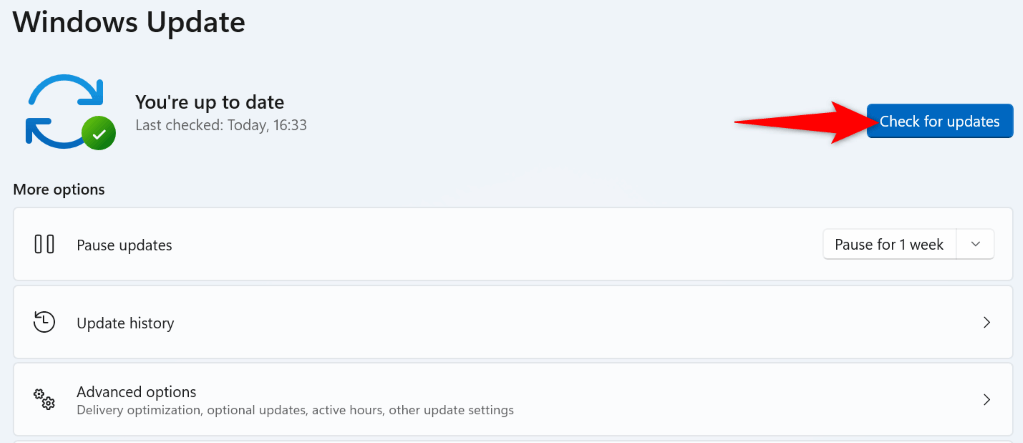
- قم بتنزيل التحديثات المعروضة وتثبيتها.
- أعد تشغيل جهاز الكمبيوتر الخاص بك.
6. قم بإزالة ملفاتك المؤقتة
تقوم التطبيقات المثبتة والعديد من خدمات نظام Windows بإنشاء ملفات مؤقتة على جهاز الكمبيوتر الخاص بك. إذا تراكم على جهاز الكمبيوتر الخاص بك العديد من هذه الملفات المؤقتة، فقد يكون هذا هو سبب ظهور الخطأ 0x80004005.
امسح جميع ملفاتك المؤقتة في هذه الحالة، وسيتم حل مشكلتك.
- يفتح يجري استخدام ويندوز + ر.
- اكتب ما يلي في يجري مربع واضغط يدخل:
٪درجة حرارة٪ - حدد جميع الملفات الموجودة في المجلد بالضغط كنترول + أ.
- انقر بزر الماوس الأيمن فوق الملف المحدد واختر يمسح (أيقونة سلة المهملات).
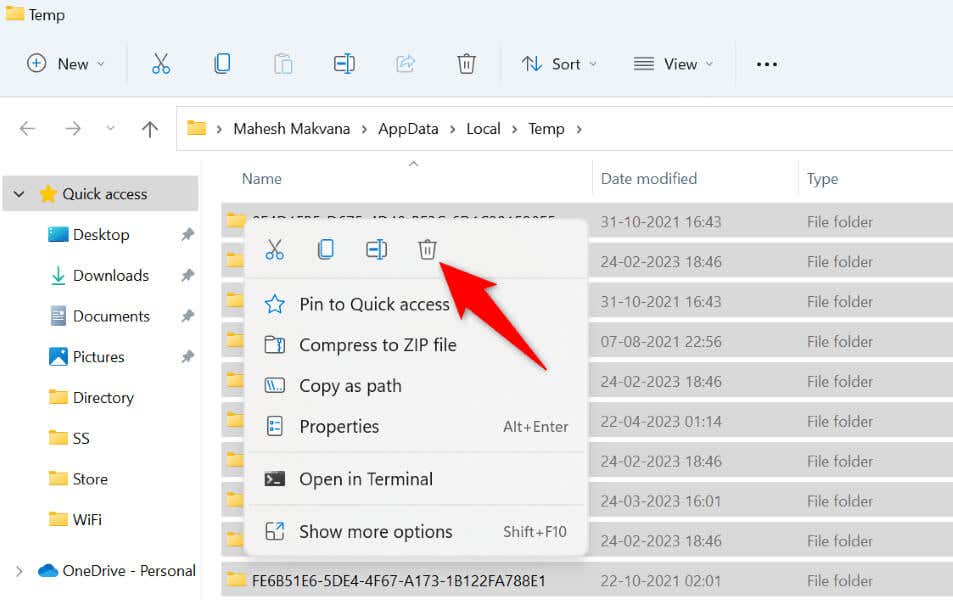
- افتح سطح المكتب الخاص بك، انقر بزر الماوس الأيمن سلة المحذوفات، واختر سلة المحذوفات فارغة.
7. استخدم أرشيفًا يدعم التشفير
عند محاولة استخراج أرشيف محمي بكلمة مرور (مثل ZIP أو RAR) باستخدام أداة أرشيفية لا تدعم التشفير، قد تحصل على خطأ 0x80004005. إصلاح هذه المشكلة أمر سهل؛ كل ما عليك فعله هو الحصول على أرشيفي يدعم الملفات المحمية بكلمة مرور.
واحدة من أفضل الأدوات المجانية التي يمكنك استخدامها هي 7-الرمز البريدي. إنه مجاني ومفتوح المصدر، مما يسمح لك بإلغاء أرشفة جميع أرشيفاتك المشفرة ببضع نقرات سهلة. الأدوات الأخرى التي يمكنك استخدامها تشمل WinRAR وWinZip.
يمكنك تنزيل 7-Zip من موقعه الرسمي على الويب، وتثبيت الأداة، ثم استخدامها للوصول إلى ملف ZIP الخاص بك أو محتويات أرشيف آخر واستخراجه.
8. أعد تسجيل جميع ملفات DLL على نظامك
إذا حصلت على الخطأ أعلاه أثناء محاولة تشغيل تطبيق ما، فمن المحتمل أن ملف DLL الذي يريد تطبيقك استخدامه غير مسجل في نظام Windows لديك. نظرًا لأن الخطأ لا يخبرك بملف DLL غير المسجل، فقم بتسجيل جميع ملفات DLL المتوفرة على نظامك.
- إطلاق يبدأ القائمة، والعثور على موجه الأوامر، وحدد تشغيل كمسؤول.
- يختار نعم في التحكم في حساب المستخدم اِسْتَدْعَى.
- أدخل الأمر التالي في كمد واضغط يدخل:
بالنسبة لـ %1 في (*.dll) قم بإجراء regsvr32 /s %1
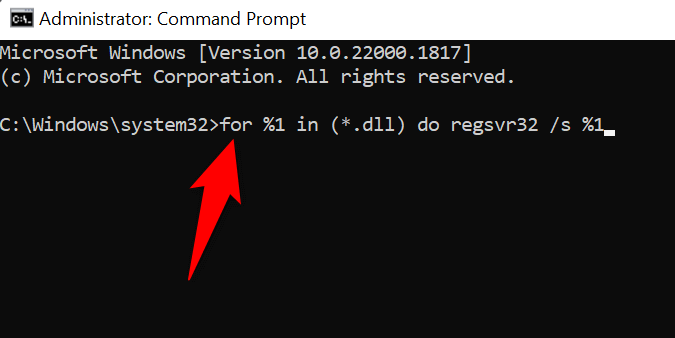
- انتظر موجه الأوامر لتسجيل جميع ملفات DLL الخاصة بك.
- افتح تطبيقك.
طرق عديدة لإصلاح خطأ غير محدد 0x80004005 على جهاز كمبيوتر يعمل بنظام Windows
يعد الخطأ 0x80004005 لنظام التشغيل Windows محبطًا للغاية لأنك لا تعرف سبب حدوث الخطأ. استخدم الطرق الموضحة أعلاه لإصلاح المشكلة في مواقف مختلفة.
بمجرد الانتهاء من ذلك، سيتم فتح ملفاتك وتطبيقاتك، وستكون قادرًا على إجراء تغييرات على مجلداتك، وسيتم استخراج أرشيفاتك المشفرة بشكل جيد.





